利用word的模拟化来制作选择题的正文,可谓是高效又标准!word 2003制作示例:
1、单击“视图----工具栏----窗体”让窗体工具栏显示出来。
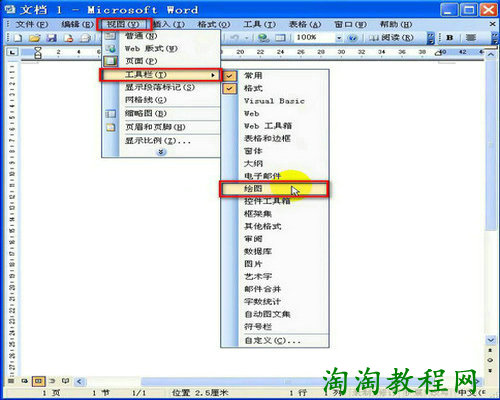
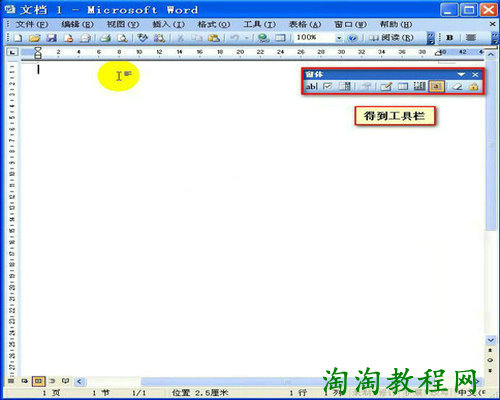
2、单击“插入域”----选择AutoNum域----确定,可以看到第一个域已显示为数字1,接着输入英文句号“.”,再点击窗体工具栏里的“文字型窗体域”,最后在它后面输入带空格的小括号,题干已经OK了。
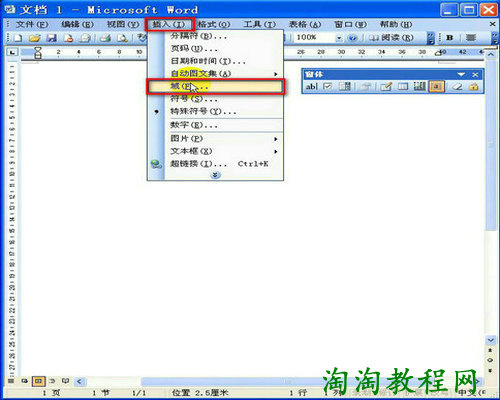
3、回车隔行输入“A、”,点击“文字型窗体域”
4、同理输入B,C,D……选项
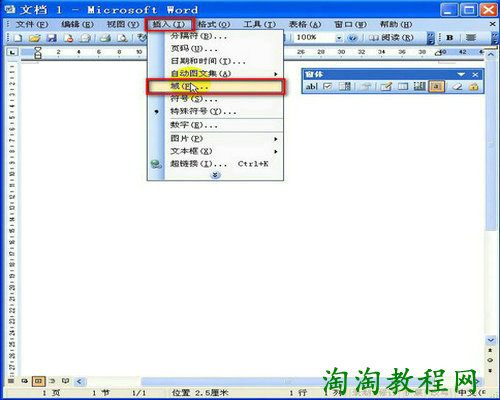
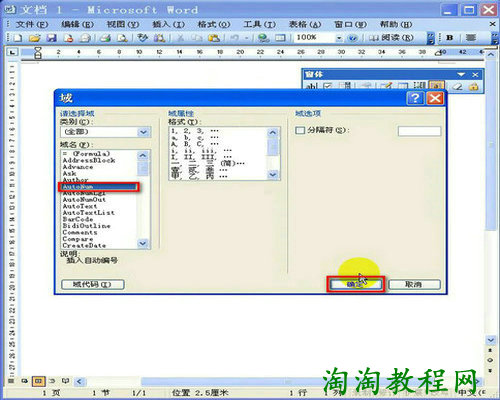
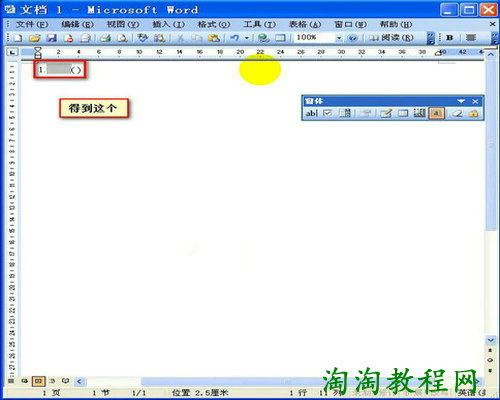
5、选中刚才设置好的选择题模块,“右击----复制”,点击“插入----自动图文集----自动图文集”,打开“自动更正”窗口,可以在“替换为”下面看到复制的内容,在“替换”下输入ch(可以是其他字符,自己看得懂就好了),确定后就完成了
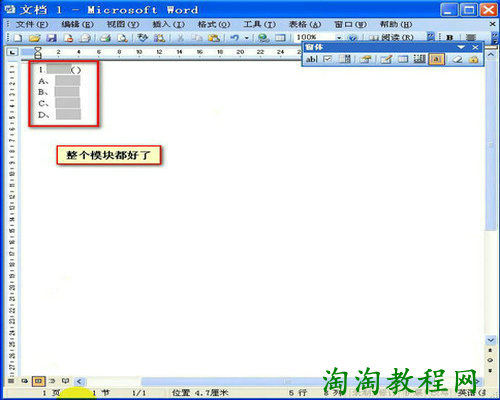
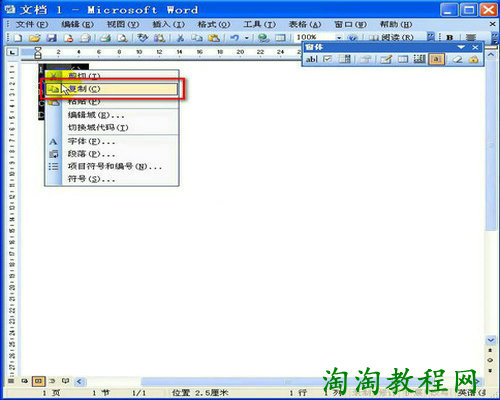
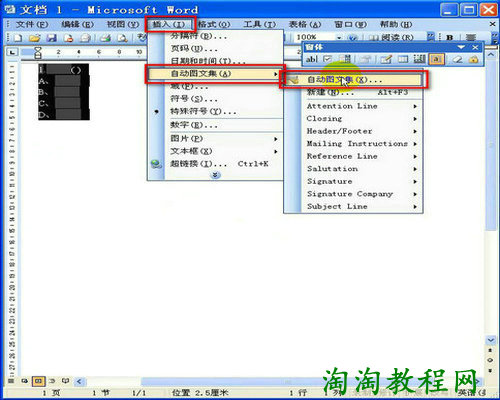
今后只要我们输入ch并回车。它就会被替换为选择题模块,而且序号依次递增。
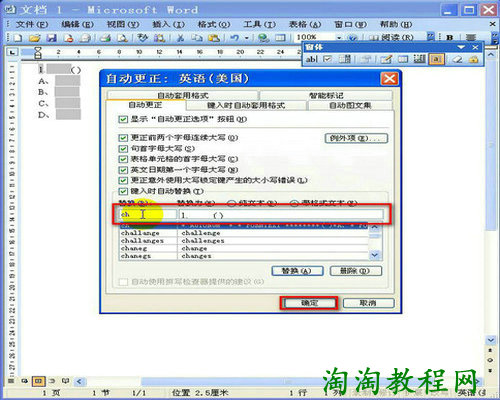
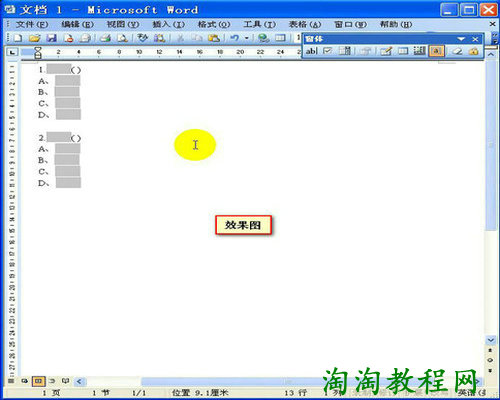
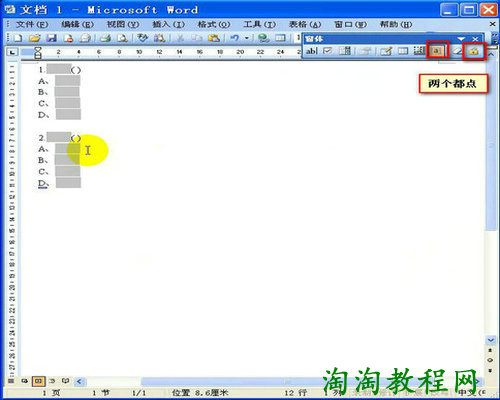
默认下窗体域是有底纹的,可以单击“窗体工具栏”的“窗体域底纹”取消,而且还得单击“保护窗体”后才能输入文字。